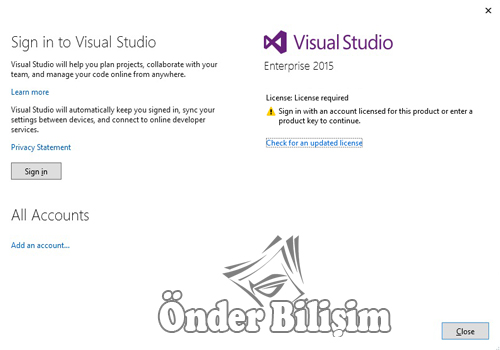Program Kurulum Anlatımları
Visual Studio 2015 Kurulum ve Aktifleştirme
ÖNEMLİ BİLGİLENDİRME : Yapmış olduğumuz anlatım; 30 Günlük deneme sürümüdür. Ticari amaçla kullanacak kişi ve firmaların lisanslı ürünleri satın almasını tavsiye ederiz.
Visual Studio 2015 programının kurulumundan önce bilgisayarınızda işletim sisteminize bağlı olarak "Microsoft .NET Framework 4.5"
yüklü olması gereklidir.
1-) Kurulum dosyamızın içerisinde bulunan "vs_enterprise.exe" iki kez tıklayıp kuruluma başlıyoruz.
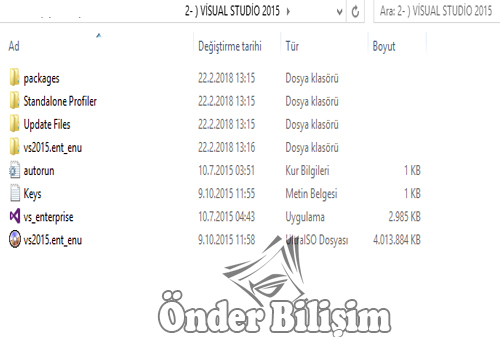
2-) Açılan sayfada;
ilk seçenekte, "Lisans Koşullarını Kabul Ediyoruz."
İkinci seçenekte, "Microsoft’un Visual Studio ortamını geliştirmek, daha kaliteli bir hale getirmek için feedback almasını akbul ediyosunuz."
İkinci seçeneği dilerseniz onaylamayabilirsiniz. Bu işlemden sonra "Next" butonuna tıklayıp devam ediyoruz.
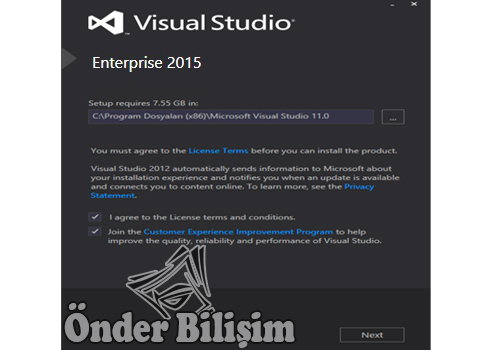
3-) Açılan sayfada kurulumu yapılacak bileşenler listelenmekte ve hepsi seçili olarak gelmektedir. İsteğiniz dogrultusunda sadece kullanmak istedikleriniz seçip "Install" butonuna tıklayarak kuruluma başlayabilirsiniz.
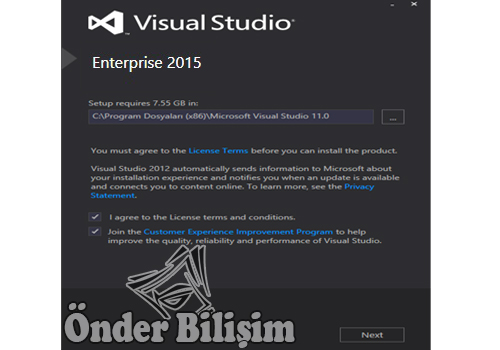
4-) Bu sayfada kurulumun başladığı ve gerekli uygulamaların yüklenmesini bekliyoruz.
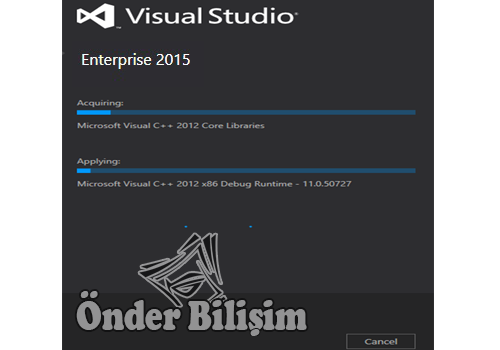
5-) Bu son sayfada programın kurulum işleminin tamalandığını görmekteyiz. Sayfanın altında bulunan "Restart Now" butonunu basarak bilgisayarımızı yeniden başlatıyoruz.
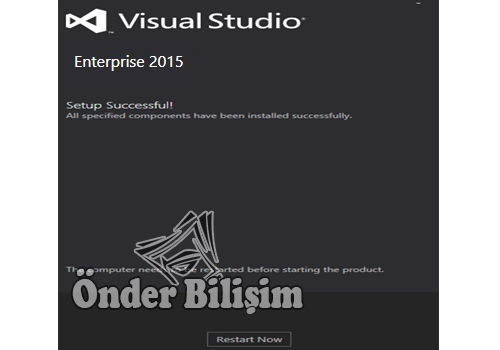
6-) Bilgisayarımızı yeniden başlattıktan sonra programı çalıştırıyoruz. "File" sekmesinden "Account Settings.." tıklıyoruz.
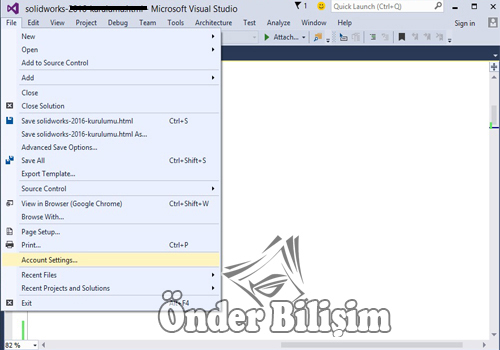
7-) Açılan sayfada elinizde mevcut bulunan lisansınız ile programınızı aktifleştirebilirsiniz.